Ak je obsah na obrazovke zle viditeľný, použite farebný filter. Farebné filtre zmenia paletu farieb obrazovky a pomôžu vám nájsť rozdiely medzi vecami, ktoré sa odlišujú iba farbou.
Výber farebného filtra:
-
Ak chcete prejsť na nastavenia zjednodušenia ovládania vo svojom počítači, stlačte kombináciu klávesov Windows + U alebo vyberte položku Štart a > Nastavenia > Zjednodušenie ovládania .
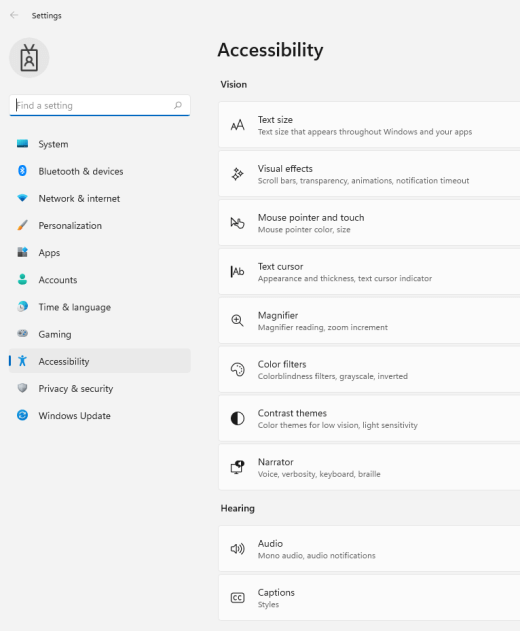
-
Vyberte položku Farebné filtre .
-
Zapnite prepínač Farebné filtre.
-
V zozname vyberte farebný filter. Vyskúšajte jednotlivé filtre a zistite, ktorý z nich vám najviac vyhovuje.
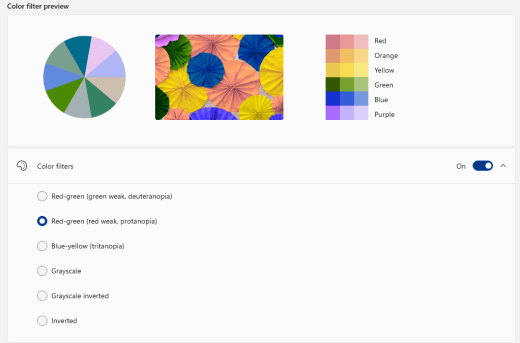
Výber farebného filtra:
-
Vyberte položky Štart > Nastavenie > Zjednodušenie prístupu > Farebné filtre.
-
Prepnite prepínač v časti Zapnúť farebné filtre.
-
Potom v ponuke vyberte farebný filter. Vyskúšajte jednotlivé filtre a zistite, ktorý z nich vám najviac vyhovuje.
Poznámka: Ak chcete získať prístup k nastaveniam filtrovania farieb v predchádzajúcich verziách balíka Windows 10, vyberte tlačidlo Štart > Nastavenia > Zjednodušenie prístupu > farba & vysoký kontrast.











